 Betrieb und Instandhaltung
Betrieb und Instandhaltung
 Nginx
Nginx
 Grundlegende Konfigurationsmethode für den domänenübergreifenden Nginx-Reverse-Proxy
Grundlegende Konfigurationsmethode für den domänenübergreifenden Nginx-Reverse-Proxy
Grundlegende Konfigurationsmethode für den domänenübergreifenden Nginx-Reverse-Proxy
Nginx-Schnittstellendienst-Reverse-Proxy-Grundkonfiguration
server {
listen 8443; # 监听的端口号
server_name a.test.com; # 服务器名称
client_max_body_size 100m; # 定义读取客户端请求头的超时时间
ssl on;
ssl_certificate test.pem;
ssl_certificate_key test.key;
ssl_session_timeout 5m;
ssl_protocols sslv3 tlsv1.2;
ssl_ciphers ecdhe-rsa-aes256-sha384:aes256-sha256:rc4:high:!md5:!anull:!enull:!null:!dh:!edh:!aesgcm;
ssl_prefer_server_ciphers on;
location / {
root /test-static-app; # 静态资源目录
index index.html index.htm;
try_files $uri $uri/ /index.html; # 动态解析目录,配合vue的history模式
}
}Die Grundkonfiguration realisiert die Grundfunktionen der Seite und des statischen Servers und kann die realisieren Verwendung der Vue-Routenauflösung im Verlaufsmodus. Um eine einheitliche Weiterleitung an den Schnittstellenserver zu erreichen, müssen wir außerdem das Präfix des Schnittstellennamens mit dem Back-End-Entwickler angeben. Zu diesem Zeitpunkt können wir beispielsweise die relativen Pfade aller Schnittstellen hinzufügen Die folgende Konfiguration (entspricht dem vorherigen Speicherort):
...
location /api {
proxy_pass https://b.test.com; # 设置代理服务器的协议和地址
proxy_cookie_domain b.test.com a.test.com; # 修改cookie,针对request和response互相写入cookie
}
...Es basiert hauptsächlich auf Proxy_Pass, um die /api/x-Schnittstelle unter a.test.com an b.test.com weiterzuleiten wie folgt
#🎜🎜 #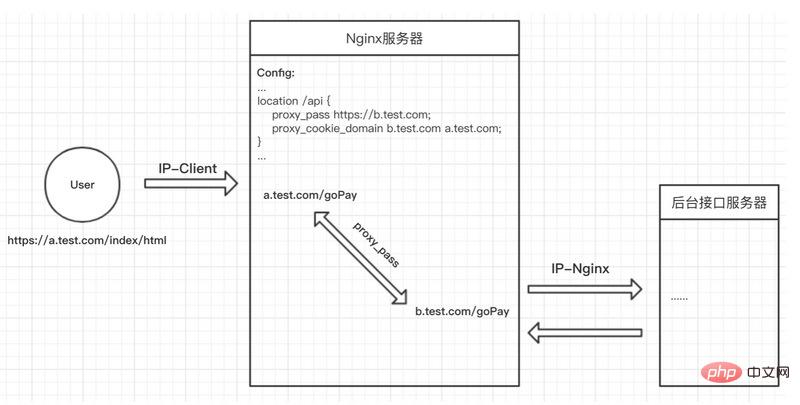
proxy_cookie_domain b.test.com a.test.com;
module.exports = (router) => {
router.get('/api/index/getcmsinfo', async function (ctx, next) {
// 接口转发
let result = await superagent.post('https://b.test.com/api/card/home').set(browsermsg)
// 获取返回的set-cookie,并设置header
let setcookie = result.headers['set-cookie']
if (setcookie) {
ctx.response.header['set-cookie'] = setcookie
}
// 返回
ctx.response.body={
success: true,
result: result.body
}
})
}Häufige Missverständnisse
add_header 'access-control-allow-origin' '*'; add_header 'access-control-allow-credentials' "true"; add_header access-control-allow-headers x-requested-with;
...
location /api {
#proxy_pass https://b.test.com;
proxy_pass https://b.test.com/;
}
...Das obige ist der detaillierte Inhalt vonGrundlegende Konfigurationsmethode für den domänenübergreifenden Nginx-Reverse-Proxy. Für weitere Informationen folgen Sie bitte anderen verwandten Artikeln auf der PHP chinesischen Website!

Heiße KI -Werkzeuge

Undresser.AI Undress
KI-gestützte App zum Erstellen realistischer Aktfotos

AI Clothes Remover
Online-KI-Tool zum Entfernen von Kleidung aus Fotos.

Undress AI Tool
Ausziehbilder kostenlos

Clothoff.io
KI-Kleiderentferner

Video Face Swap
Tauschen Sie Gesichter in jedem Video mühelos mit unserem völlig kostenlosen KI-Gesichtstausch-Tool aus!

Heißer Artikel

Heiße Werkzeuge

Notepad++7.3.1
Einfach zu bedienender und kostenloser Code-Editor

SublimeText3 chinesische Version
Chinesische Version, sehr einfach zu bedienen

Senden Sie Studio 13.0.1
Leistungsstarke integrierte PHP-Entwicklungsumgebung

Dreamweaver CS6
Visuelle Webentwicklungstools

SublimeText3 Mac-Version
Codebearbeitungssoftware auf Gottesniveau (SublimeText3)

Heiße Themen
 1393
1393
 52
52
 1209
1209
 24
24
 So überprüfen Sie, ob Nginx gestartet wird
Apr 14, 2025 pm 01:03 PM
So überprüfen Sie, ob Nginx gestartet wird
Apr 14, 2025 pm 01:03 PM
So bestätigen Sie, ob Nginx gestartet wird: 1. Verwenden Sie die Befehlszeile: SystemCTL Status Nginx (Linux/Unix), Netstat -ano | FindStr 80 (Windows); 2. Überprüfen Sie, ob Port 80 geöffnet ist; 3. Überprüfen Sie die Nginx -Startmeldung im Systemprotokoll. 4. Verwenden Sie Tools von Drittanbietern wie Nagios, Zabbix und Icinga.
 So konfigurieren Sie den Namen des Cloud -Server -Domänennamens in Nginx
Apr 14, 2025 pm 12:18 PM
So konfigurieren Sie den Namen des Cloud -Server -Domänennamens in Nginx
Apr 14, 2025 pm 12:18 PM
So konfigurieren Sie einen Nginx -Domänennamen auf einem Cloud -Server: Erstellen Sie einen Datensatz, der auf die öffentliche IP -Adresse des Cloud -Servers zeigt. Fügen Sie virtuelle Hostblöcke in die NGINX -Konfigurationsdatei hinzu, wobei der Hörport, Domänenname und das Root -Verzeichnis der Website angegeben werden. Starten Sie Nginx neu, um die Änderungen anzuwenden. Greifen Sie auf die Konfiguration des Domänennamens zu. Weitere Hinweise: Installieren Sie das SSL -Zertifikat, um HTTPS zu aktivieren, sicherzustellen, dass die Firewall den Verkehr von Port 80 ermöglicht, und warten Sie, bis die DNS -Auflösung wirksam wird.
 So überprüfen Sie den Namen des Docker -Containers
Apr 15, 2025 pm 12:21 PM
So überprüfen Sie den Namen des Docker -Containers
Apr 15, 2025 pm 12:21 PM
Sie können den Namen des Docker -Containers abfragen, indem Sie den Schritten folgen: Alle Container auflisten (Docker PS). Filtern Sie die Containerliste (unter Verwendung des GREP -Befehls). Ruft den Containernamen ab (befindet sich in der Spalte "Namen").
 So überprüfen Sie die Nginx -Version
Apr 14, 2025 am 11:57 AM
So überprüfen Sie die Nginx -Version
Apr 14, 2025 am 11:57 AM
Die Methoden, die die Nginx -Version abfragen können, sind: Verwenden Sie den Befehl nginx -v; Zeigen Sie die Versionsrichtlinie in der Datei nginx.conf an. Öffnen Sie die Nginx -Fehlerseite und sehen Sie sich den Seitentitel an.
 So konfigurieren Sie Nginx in Windows
Apr 14, 2025 pm 12:57 PM
So konfigurieren Sie Nginx in Windows
Apr 14, 2025 pm 12:57 PM
Wie konfiguriere ich Nginx in Windows? Installieren Sie NGINX und erstellen Sie eine virtuelle Hostkonfiguration. Ändern Sie die Hauptkonfigurationsdatei und geben Sie die Konfiguration der virtuellen Host ein. Starten oder laden Nginx neu. Testen Sie die Konfiguration und sehen Sie sich die Website an. Aktivieren Sie selektiv SSL und konfigurieren Sie SSL -Zertifikate. Stellen Sie die Firewall selektiv fest, damit Port 80 und 443 Verkehr.
 So starten Sie den Nginx -Server
Apr 14, 2025 pm 12:27 PM
So starten Sie den Nginx -Server
Apr 14, 2025 pm 12:27 PM
Das Starten eines Nginx-Servers erfordert unterschiedliche Schritte gemäß verschiedenen Betriebssystemen: Linux/UNIX-System: Installieren Sie das NGINX-Paket (z. B. mit APT-Get oder Yum). Verwenden Sie SystemCTL, um einen Nginx -Dienst zu starten (z. B. sudo systemctl start nginx). Windows -System: Laden Sie Windows -Binärdateien herunter und installieren Sie sie. Starten Sie Nginx mit der ausführbaren Datei nginx.exe (z. B. nginx.exe -c conf \ nginx.conf). Unabhängig davon, welches Betriebssystem Sie verwenden, können Sie auf die Server -IP zugreifen
 So erstellen Sie Container für Docker
Apr 15, 2025 pm 12:18 PM
So erstellen Sie Container für Docker
Apr 15, 2025 pm 12:18 PM
Erstellen Sie einen Container in Docker: 1. Ziehen Sie das Bild: Docker Pull [Spiegelname] 2. Erstellen Sie einen Container: Docker Ausführen [Optionen] [Spiegelname] [Befehl] 3. Starten Sie den Container: Docker Start [Containername]
 So starten Sie einen Container von Docker
Apr 15, 2025 pm 12:27 PM
So starten Sie einen Container von Docker
Apr 15, 2025 pm 12:27 PM
Startschritte des Docker -Containers: Ziehen Sie das Containerbild: Führen Sie "Docker Pull [Mirror Name]" aus. Erstellen eines Containers: Verwenden Sie "Docker erstellen [Optionen] [Spiegelname] [Befehle und Parameter]". Starten Sie den Container: Führen Sie "Docker Start [Container Name oder ID]" aus. Containerstatus überprüfen: Stellen Sie sicher, dass der Container mit "Docker PS" ausgeführt wird.



